Sony DCR-PJ6E, DCR-SX22E Handbook [nl]

"Handycam"-handboek
DCR-PJ6E/SX22E
Klik
Inhoud Handige opnametechnieken Index
2012 Sony Corporation 4-437-566-51(1)
NL

Gebruik van de "Handycam"-handboek
In dit "Handycam"-handboek vindt u meer informatie over het optimaal gebruiken van uw
camcorder. Lees naast de Bedieningshandleiding (een apart volume) ook het "Handycam"handboek. U vindt ook meer informatie over het gebruik van uw camcorder terwijl deze
aangesloten is op een computer in de Bedieningshandleiding en de software "PMB Help" (dit
is de helpfunctie voor de bijgeleverde software "PMB (Picture Motion Browser)").
Snel naar informatie zoeken
Klik op een item aan de rechterzijde van elke pagina om rechtstreeks naar de pagina voor het
betreffende item te gaan.
Klik hier.
Inhoud Handige opnametechnieken Index
Met Adobe Reader kunt u items op trefwoord zoeken. Raadpleeg de helpfunctie van Adobe Reader voor
tips over het gebruik van Adobe Reader.
U kunt het "Handycam"-handboek afdrukken.
NL
2
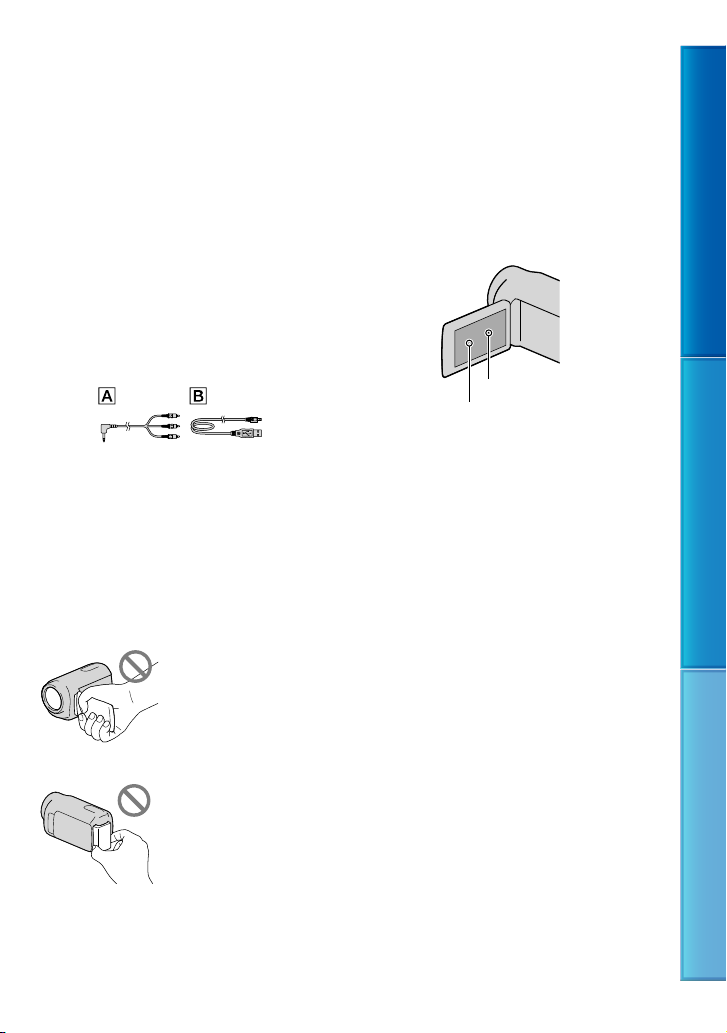
Lees dit eerst
Bijgeleverde accessoires
De cijfers tussen ( ) staan voor het
bijgeleverde aantal.
Netspanningsadapter (1)
Netsnoer (1)
A/V-kabel (1)
USB-kabel (1)
Oplaadbare accu NP-FV30 (1)
CD-ROM "Handycam" Application
Software (1)
"PMB" (software, inclusief "PMB Help")
"Handycam"-handboek (PDF)
"Bedieningshandleiding" (1)
"PMB Portable"-software is vooraf geïnstalleerd
op de camcorder (p. 46).
Zie pagina 19 voor de geheugenkaart die u met
deze camcorder kunt gebruiken.
Gebruik van de camcorder
Houd de camcorder niet vast bij de volgende
onderdelen of bij de afdekkingen van de
aansluitingen.
LCD-scherm
Menu-items, LCD-scherm en lens
Een menu-item dat grijs wordt weergegeven,
is niet beschikbaar bij de huidige opname- of
weergaveomstandigheden.
Het LCD-scherm is vervaardigd met
precisietechnologie, waardoor minstens 99,99%
van de pixels voor gebruik beschikbaar is.
Soms kunnen er zwarte en/of heldere stipjes
(wit, rood, blauw of groen) verschijnen op
het LCD-scherm. Deze stipjes duiden niet op
fabricagefouten en hebben geen enkele invloed
op de opnames.
Zwarte stipjes
Witte, rode, blauwe of groene stipjes
Als het LCD-scherm en de lens langdurig
worden blootgesteld aan direct zonlicht, kunnen
deze worden beschadigd.
Richt de camcorder nooit direct naar de zon.
Als u dit wel doet, kan dit een storing van de
camcorder veroorzaken. Neem de zon alleen
op als het licht niet fel is, zoals tijdens de
schemering.
De taalinstelling wijzigen
De schermkaders in de plaatselijke taal worden
gebruikt om de bedieningsprocedures te
illustreren. Wijzig desgewenst de schermtaal
oordat u de camcorder gebruikt (p. 17).
v
Inhoud Handige opnametechnieken Index
Accu
De camcorder is niet stofdicht en is niet
druppel- of waterbestendig. Zie "Informatie
over de bediening van uw camcorder" (p
. 85).
Opnemen
Wanneer u een geheugenkaart voor het
eerst gebruikt met de camcorder, kunt u de
geheugenkaart het beste eerst formatteren met
amcorder (p. 66) zodat de geheugenkaart
de c
goed werkt.
Als u de geheugenkaart formatteert, worden
alle gegevens op de geheugenkaart verwijderd
en kunnen deze niet meer worden hersteld.
Sla belangrijke gegevens van tevoren op een
computer, enzovoort op.
NL
3

Voordat u begint met opnemen, test u de
opnamefunctie om te controleren of het beeld
en het geluid zonder problemen worden
opgenomen.
De inhoud van opnames wordt niet vergoed,
zelfs niet als er niet kan worden opgenomen
of weergegeven wegens een storing van de
camcorder, problemen met de opslagmedia,
enzovoort.
Televisiekleursystemen verschillen afhankelijk
van het land/de regio. Als u de opnames van
deze camcorder wilt bekijken op een televisie,
moet u een televisie met het PAL-kleursysteem
hebben.
Televisieprogramma's, films, videobanden en
ander beeldmateriaal zijn mogelijk beschermd
door auteursrechten. Het opnemen van
dergelijk materiaal zonder toestemming kan
een inbreuk betekenen op de wetgeving inzake
auteursrechten.
Opmerking over afspelen
Beelden die op uw camcorder zijn opgenomen
worden mogelijk niet correct afgespeeld op
andere apparatuur.
Omgekeerd worden beelden die op andere
apparatuur opgenomen zijn mogelijk niet
correct afgespeeld op deze camcorder.
Films die opgenomen zijn op SDgeheugenkaarten kunnen niet afgespeeld
worden op A/V-apparatuur van andere
fabrikanten.
Sla al uw opgenomen beelden op
Sla al uw opnames regelmatig op externe
media op om te vermijden dat ze verloren
gaan. Sla beeldgegevens op een disc op zoals
een DVD-R met behulp van de computer. U
kunt uw beeldgegevens ook opslaan met een
videorecorder of een DVD/HDD-recorder,
voort (p. 51).
enzo
Opmerkingen bij de accu/
netspanningsadapter
Verwijder de accu of netspanningsadapter na
het uitschakelen van de camcorder.
Koppel de netspanningsadapter los van de
camcorder. Houd hierbij zowel de camcorder
als de stekker vast.
Opmerking over de temperatuur van
de camcorder/accu
Wanneer de camcorder of de accu heel
warm of koud wordt, kan er mogelijk niet
worden opgenomen of afgespeeld doordat er
in die situaties beveiligingsfuncties worden
geactiveerd. In dit geval wordt een aanduiding
eergegeven op het LCD-scherm (p. 75).
w
Wanneer de camcorder is aangesloten
op een computer of accessoires
Probeer de opnamemedia van de camcorder
niet te formatteren met behulp van een
computer. Als u dat toch doet, is het mogelijk
dat de camcorder niet werkt zoals het hoort.
Zorg ervoor dat u de stekker correct plaatst
bij het aansluiten van uw camcorder op een
ander apparaat door middel van een kabel.
Als u de stekker met kracht in de aansluiting
duwt, beschadigt u de aansluiting en kan dit een
defect op uw camcorder veroorzaken.
Sluit het LCD-scherm niet wanneer uw
camcorder ingeschakeld is en aangesloten is via
USB. Opgenomen films of foto's gaan mogelijk
verloren.
Als u geen beelden kunt opnemen/
afspelen, voert u [MEDIA FORMATT.] uit
Als u het opnemen/wissen van beelden
langdurig herhaalt, raken de gegevens op het
opnamemedium gefragmenteerd. Beelden
kunnen niet worden opgeslagen of opgenomen.
In dit geval moet u de beelden eerst op een
extern medium opslaan en vervolgens [MEDIA
FORMATT.] uitvoeren door
(MENU)
[Overige wrgvn.] [MEDIA FORMATT.]
(bij de categorie
[JA] [JA]
[MEDIA BEHEREN])
te selecteren.
Opmerkingen bij optionele accessoires
Wij raden u aan originele Sony-accessoires te
gebruiken.
De beschikbaarheid van dergelijke producten is
afhankelijk van het land/de regio.
Inhoud Handige opnametechnieken Index
NL
4

De beelden, illustraties en
schermweergaven in deze handleiding
De beelden die in deze handleiding ter
illustratie worden gebruikt, zijn opgenomen
met een digitale camera en kunnen
bijgevolg verschillen van de beelden en
schermaanduidingen van uw camcorder.
Bovendien worden de illustraties van uw
camcorder en de schermaanduidingen
overdreven of vereenvoudigd weergegeven om
deze duidelijker te maken.
In deze handleiding wordt de geheugenkaart
"opnamemedium" genoemd.
Ontwerp en specificaties van uw camcorder en
accessoires kunnen worden gewijzigd zonder
voorafgaande kennisgeving.
Controleer de modelnaam van uw
camcorder
De modelnaam wordt in deze handleiding
weergegeven wanneer voor verschillende
modellen verschillende specificaties gelden.
Controleer daarom de modelnaam op de
onderkant van uw camcorder.
De belangrijkste verschillen in de specificaties
van deze reeks zijn:
Projector
DCRSX22E
DCRPJ6E
Opnamemedia
Geheugenkaart
Capaciteit
van het
interne
opnamemedium
Zorg ervoor dat de camcorder nergens tegenaan
stoot bij gebruik van een schouderriem (los
verkrijgbaar).
Inhoud Handige opnametechnieken Index
Opmerkingen bij het gebruik
Voer de volgende handelingen niet uit. Indien u
dit toch doet, kan het opnamemedium worden
beschadigd, kunnen opgenomen beelden
mogelijk niet worden afgespeeld of gewist
worden of kunnen andere defecten optreden.
De geheugenkaart verwijderen wanneer het
oegangslampje (p. 18) brandt of knippert
t
De accu of netspanningsadapter verwijderen
uit de camcorder of de camcorder blootstellen
aan schokken of trillingen wanneer het
WER-lampje (p. 15) of het toegangslampje
PO
. 18) brandt of knippert
(p
NL
5

Werkwijze
Aan de slag (p. 12)
Bereid de stroombron en het opnamemedium voor.
Films en foto's opnemen (p. 20)
Films opnemen p. 21
De opnamestand wijzigen (p. 25)
erwachte opnametijd (MEDIA-INFO, p. 66)
V
Foto's opnemen p. 22
Films en foto's afspelen
Afspelen op de camcorder p. 27
Beelden weergeven op een televisiescherm p
Beelden opslaan
Films en foto's opslaan met een computer
Films en foto's opslaan op een extern medium p
Beelden opslaan met een recorder p
. 51
Inhoud Handige opnametechnieken Index
. 34
. 48
Films en foto's verwijderen (p. 36)
Als u de beeldgegevens verwijdert die op uw computer of een disc
zijn opgeslagen, kunt u weer nieuwe beelden opslaan op de vrije
ruimte op het medium.
NL
6

Tips voor geslaagde opnames
Voor goede opnameresultaten
Uw camcorder stabiliseren
Houd uw bovenlichaam rechtop en uw armen dicht tegen uw
lichaam terwijl u de camcorder bedient.
De SteadyShot-functie compenseert cameratrillingen, maar toch
moet u de camcorder zo stil mogelijk houden.
Vloeiend zoomen
Zoom langzaam en vloeiend in en uit. Gebruik de zoom ook niet
te veel. Wanneer u te veel zoomt, zal de kijker al snel vermoeid
raken bij het bekijken van uw opnames.
Zorg voor een ruimtegevoel
Gebruik de pantechniek. Neem een stabiele houding aan en
beweeg de camcorder horizontaal door uw bovenlichaam traag
te draaien. Blijf aan het eind van de zwenkbeweging nog wat
stilstaan om de scène stabiel te laten ogen.
Films benadrukken met spraak
Let op het geluid dat wordt opgenomen terwijl u films opneemt.
Beschrijf het onderwerp of praat met het onderwerp tijdens het
opnemen.
Streef naar een evenwichtig stemvolume. U bevindt zich immers
dichter bij de microfoon dan het onderwerp.
Gebruik van accessoires
Maak zo nodig gebruik van camcorderaccessoires.
Met een statief kunt u bijvoorbeeld intervalopnames maken
of onderwerpen opnemen bij zwak licht, zoals vuurwerk of
nachtscènes. Neem altijd reserveaccu's mee zodat u niet het
risico loopt dat u niet meer kunt opnemen vanwege een lege
accu.
Inhoud Handige opnametechnieken Index
NL
7

Handige opnametechnieken
Prachtige opnames maken zonder
ingewikkelde instellingen
INTELLIGENT AUTO (24)
Close-upopname van bloemen
PORTRET (57)
TELEMACRO (59)
Uw golfswing bestuderen
SPORT (57)
Opnemen in een ruimte met weinig
licht
VIDEOLAMP (26)
Inhoud Handige opnametechnieken Index
Schitterende opnames van vuurwerk
of een zonsondergang
VUURWERK (57)
ZONSOP&ONDERG. (57)
NL
8

Inhoud
Gebruik van de "Handycam"-handboek . .. .. . .. .. . .. .. . .. .. . .. .. . .. .. . .. .. . .. .. . .. .. . .. .. . .. .. . 2
Snel naar informatie zoeken .
Lees dit eerst .
Werkwijze .
Tips voor geslaagde opnames .
. .. . .. .. . .. .. . .. .. .. . .. .. . .. .. . .. .. . .. .. . .. .. . .. .. . .. .. . .. .. . .. .. . .. .. . .. .. .. . .. .. . .. .. . 3
Opmerkingen bij het gebruik .
. .. . .. .. . .. .. . .. .. .. . .. .. . .. .. . .. .. . .. .. . .. .. . .. .. . .. .. . .. .. . .. .. . .. .. . .. .. .. . .. .. . .. .. . .. .. 6
Aan de slag
Stap 1: de accu opladen . . . .. .. .. .. . .. .. . .. .. . .. .. .. . .. .. . .. .. . .. .. . .. .. . .. .. . .. .. . .. .. . .. .. . .. .. 12
Stap 2: de stroom inschakelen en de datum en tijd instellen .
De multikiezer gebruiken .
De taalinstelling wijzigen .
Stap 3: het opnamemedium voorbereiden .
Een geheugenkaart plaatsen .
Opnemen/afspelen
Opnemen . . . .. .. .. .. . .. .. . .. .. . .. .. . .. .. . .. .. . .. .. . .. .. .. . .. .. . .. .. . .. .. . .. .. . .. .. . .. .. . .. .. . .. .. . .. 20
Films opnemen .
Foto's opnemen .
Handige functies voor het opnemen van films en foto's .
In-/uitzoomen .
Moeiteloos betere opnames maken (INTELLIGENT AUTO) .
De opnamestand selecteren .
Gebruik van de VIDEOLAMP .
Opnemen in de spiegelstand .
Afspelen op de camcorder .
Handige functies voor het afspelen van films en foto's .
Beelden zoeken op datum (Datumindex) .
Zoeken naar een gewenste scène per miniatuur (Filmrolindex) .
Zoeken naar een gewenste scène per gezicht (Gezichtsindex) .
Een reeks foto's weergeven (diavoorstelling) .
De ingebouwde projector gebruiken (DCR-PJ6E) .
Beelden weergeven op een televisiescherm .
. .. . .. .. . .. .. . .. .. .. . .. .. . .. .. . .. .. . .. .. . .. .. . .. .. . .. .. . .. .. . .. .. . .. .. . .. .. 21
. .. . .. .. . .. .. . .. .. .. . .. .. . .. .. . .. .. . .. .. . .. .. . .. .. . .. .. . .. .. . .. .. . .. .. . .. . 22
. .. . .. .. . .. .. . .. .. .. . .. .. . .. .. . .. .. . .. .. . .. .. . .. .. . .. .. . .. .. . .. .. . .. .. . .. .. . 24
. .. . .. .. . .. .. . .. .. .. . .. .. . .. .. . .. .. . .. .. . .. .. . .. .. . .. .. . .. .. . 2
. .. . .. .. . .. .. . .. .. .. . .. .. . .. .. . .. .. . .. .. . .. .. . .. .. . .. .. . .. . 5
. .. . .. .. . .. .. . .. .. .. . .. .. . .. .. . .. .. . .. .. . .. .. . .. .. . .. .. . .. .. . .. .. . . 7
. .. . .. .. . .. .. . .. .. .. . .. .. . . 15
. .. . .. .. . .. .. . .. .. .. . .. .. . .. .. . .. .. . .. .. . .. .. . .. .. . .. .. . .. .. . . 17
. .. . .. .. . .. .. . .. .. .. . .. .. . .. .. . .. .. . .. .. . .. .. . .. .. . .. .. . .. .. . . 17
. .. . .. .. . .. .. . .. .. .. . .. .. . .. .. . .. .. . .. .. . .. .. . .. . 18
. .. . .. .. . .. .. . .. .. .. . .. .. . .. .. . .. .. . .. .. . .. .. . .. .. . .. .. . .. 18
. .. . .. .. . .. .. . .. .. .. . .. .. . .. .. . .. 24
. .. . .. .. . .. .. . .. .. .. . . 24
. .. . .. .. . .. .. . .. .. .. . .. .. . .. .. . .. .. . .. .. . .. .. . .. .. . .. .. . .. 25
. .. . .. .. . .. .. . .. .. .. . .. .. . .. .. . .. .. . .. .. . .. .. . .. .. . .. .. . .. . 26
. .. . .. .. . .. .. . .. .. .. . .. .. . .. .. . .. .. . .. .. . .. .. . .. .. . .. .. . . 26
. .. . .. .. . .. .. . .. .. .. . .. .. . .. .. . .. .. . .. .. . .. .. . .. .. . .. .. . .. .. . .. .. . .. . 27
. .. . .. .. . .. .. . .. .. .. . .. .. . .. .. . .. . 29
. .. . .. .. . .. .. . .. .. .. . .. .. . .. .. . .. .. . .. .. . . 29
. .. . .. .. . .. .. . . 29
. .. . .. .. . .. .. . .. 30
. .. . .. .. . .. .. . .. .. .. . .. .. . .. .. . .. .. . .. 31
. .. . .. .. . .. .. . .. .. .. . .. .. . .. .. . .. .. . .. .. . 32
. .. . .. .. . .. .. . .. .. .. . .. .. . .. .. . .. .. . .. .. . .. .. . . 34
Inhoud Handige opnametechnieken Index
NL
9

Uw camcorder optimaal benutten
Films en foto's verwijderen . .. . .. .. . .. .. . .. .. .. . .. .. . .. .. . .. .. . .. .. . .. .. . .. .. . .. .. . .. .. . .. .. . .. .. 36
Opgenomen films en foto's beveiligen (Beveiligen) .
Een film splitsen .
De afspeellijst gebruiken voor films .
De afspeellijst maken . .. . .. .. . .. .. . .. .. . .. .. . .. .. . .. .. . .. .. . .. .. . .. .. . .. .. .. . .. .. . .. .. . .. 41
De afspeellijst afspelen .
. .. . .. .. . .. .. . .. .. .. . .. .. . .. .. . .. .. . .. .. . .. .. . .. .. . .. .. . .. .. . .. .. . .. .. . .. .. .. . .. .. 40
. .. . .. .. . .. .. . .. .. .. . .. .. . .. .. . .. .. . .. .. . .. .. . .. .. . .. .. . .. 41
. .. . .. .. . .. .. . .. .. .. . .. .. . .. .. . .. .. . .. .. . .. .. . .. .. . .. .. . .. .. . .. .. 41
. .. . .. .. . .. .. . .. .. .. . .. .. . .. .. . .. .. . .. 38
Films en foto's opslaan met een computer
Een disc maken met één druk op een knop (One Touch Disc Burn) . .. . .. .. . .. .. . .. .. . . 43
Films en foto's overzetten naar een computer .
Een disc maken .
Beelden uploaden naar een mediadienst .
"PMB Portable" starten (Windows) .
"PMB Portable" starten (Mac) .
Opmerkingen over "PMB Portable" .
. .. . .. .. . .. .. . .. .. .. . .. .. . .. .. . .. .. . .. .. . .. .. . .. .. . .. .. . .. .. . .. .. . .. .. . .. .. .. . .. .. . 45
. .. . .. .. . .. .. . .. .. .. . .. .. . .. .. . .. .. . .. .. . .. .. . .. .. . .. .. . .. 46
. .. . .. .. . .. .. . .. .. .. . .. .. . .. .. . .. .. . .. .. . .. .. 44
. .. . .. .. . .. .. . .. .. .. . .. .. . .. .. . .. .. . .. .. . .. .. . .. .. . 46
. .. . .. .. . .. .. . .. .. .. . .. .. . .. .. . .. .. . .. .. . .. .. . .. .. . 46
. .. . .. .. . .. .. . .. .. .. . .. .. . .. .. . .. .. . .. .. . .. .. . .. .. 47
Beelden opslaan met een extern apparaat
Beelden opslaan op een extern medium (DIRECT KOPIËREN) . . .. . .. . .. .. . .. .. . .. .. . .. .. 48
Een disc maken met een recorder .
Een disc maken met een recorder, enzovoort .
. .. . .. .. . .. .. . .. .. .. . .. .. . .. .. . .. .. . .. .. . .. .. . .. .. . .. .. . .. .. 51
. .. . .. .. . .. .. . .. .. .. . .. .. . .. .. . .. .. . . 51
Uw camcorder aanpassen
De menu's gebruiken . . .. .. .. . .. .. . .. .. . .. .. . .. .. . .. .. . .. .. . .. .. . .. .. . .. .. . .. .. . .. .. .. . .. .. . .. .. . 53
Bedieningsmenu's .
[MIJN MENU] gebruiken .
Gebruik van het
Menulijsten .
FOTO-INSTELL. (items voor het opnemen van foto's) . . . .. .. .. .. . .. .. . .. .. . .. .. . .. .. . . 63
AFSPELEN (items voor weergave) . .. .. . .. .. . .. .. . .. .. .. . .. .. . .. .. . .. .. . .. .. . .. .. . .. .. . .. .. 64
BWRK (items om te bewerken) . . . . .. .. .. .. . .. .. . .. .. . .. .. . .. .. . .. .. . .. .. . .. .. . .. .. . .. .. . .. 65
OVERIG (items voor andere instellingen) . . . . . .. .. .. .. . .. .. . .. .. . .. .. . .. .. . .. .. . .. .. . .. .. . 65
MEDIA BEHEREN (items voor opnamemedia) . .. .. .. .. . .. .. . .. .. . .. .. . .. .. . .. .. . .. .. . .. . 66
ALGEMENE INST. (andere instelitems). .. .. .. . .. .. . .. .. . .. .. . .. .. . .. .. . .. .. . .. .. . .. .. .. . .. . 67
. .. . .. .. . .. .. . .. .. .. . .. .. . .. .. . .. .. . .. .. . .. .. . .. .. . .. .. . .. .. . .. .. . .. .. . .. .. .. . .. .. . .. .. . 56
HANDMATIGE INST. (aan te passen items voor scèneomstandigheden) . .. . .. .. 57
VASTLEGINSTELL. (items voor aangepaste opnames) .. .. . .. .. . .. .. . .. .. . .. .. . .. .. . . 60
. .. . .. .. . .. .. . .. .. .. . .. .. . .. .. . .. .. . .. .. . .. .. . .. .. . .. .. . .. .. . .. .. . .. .. . 53
. .. . .. .. . .. .. . .. .. .. . .. .. . .. .. . .. .. . .. .. . .. .. . .. .. . .. .. . .. .. . .. . 54
OPTION MENU . . . . . .. .. .. .. . .. .. . .. .. . .. .. . .. .. . .. .. . .. .. . .. .. . .. 55
Inhoud Handige opnametechnieken Index
10
NL
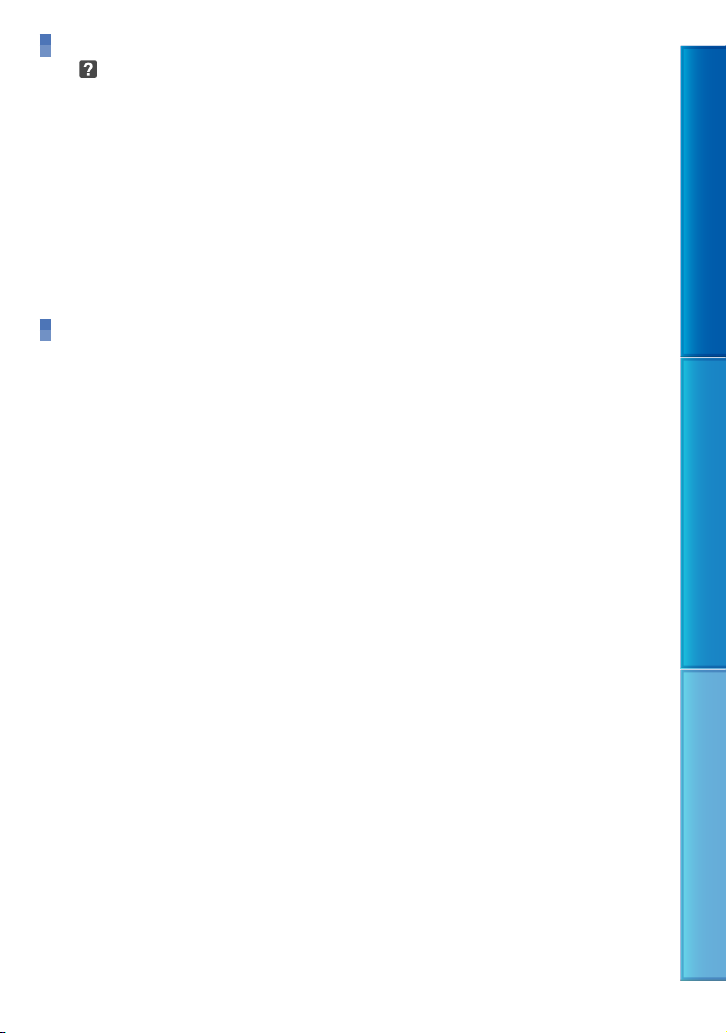
Aanvullende informatie
Problemen oplossen . . .. . .. . .. .. . .. .. .. . .. .. . .. .. . .. .. . .. .. . .. .. . .. .. . .. .. . .. .. . .. .. . .. .. . .. . 70
Zelfdiagnose/waarschuwingen .
Opnameduur van films/aantal opneembare foto's .
Verwachte opname- en afspeelduur met een accu .
Verwachte opnameduur voor films .
Verwacht aantal opneembare foto's .
De camcorder gebruiken in het buitenland .
Onderhoud en voorzorgsmaatregelen .
Informatie over de geheugenkaart .
Informatie over de "InfoLITHIUM"-accu .
Informatie over de bediening van uw camcorder .
. .. . .. .. . .. .. . .. .. .. . .. .. . .. .. . .. .. . .. .. . .. .. . .. .. . .. .. 75
. .. . .. .. . .. .. . .. .. .. . .. .. . .. .. . .. .. . .. . 79
. .. . .. .. . .. .. . .. .. .. . .. .. . .. .. . 79
. .. . .. .. . .. .. . .. .. .. . .. .. . .. .. . .. .. . .. .. . .. .. . .. .. 79
. .. . .. .. . .. .. . .. .. .. . .. .. . .. .. . .. .. . .. .. . .. .. . .. . 79
. .. . .. .. . .. .. . .. .. .. . .. .. . .. .. . .. .. . .. .. . .. .. . .. 81
. .. . .. .. . .. .. . .. .. .. . .. .. . .. .. . .. .. . .. .. . .. .. . .. .. . .. . 83
. .. . .. .. . .. .. . .. .. .. . .. .. . .. .. . .. .. . .. .. . .. .. . .. .. 83
. .. . .. .. . .. .. . .. .. .. . .. .. . .. .. . .. .. . .. .. . .. .. 84
. .. . .. .. . .. .. . .. .. .. . .. .. . .. .. . .. 85
Naslag
Aanduidingen op het scherm . . . .. .. .. .. . .. .. . .. .. . .. .. . .. .. . .. .. . .. .. . .. .. . .. .. . .. .. . .. .. .. . .. 89
Onderdelen en bedieningselementen .
. .. . .. .. . .. .. . .. .. .. . .. .. . .. .. . .. .. . .. .. . .. .. . .. .. . .. .. . .. .. . .. .. . .. .. . .. .. .. . .. .. . .. .. . .. .. . .. . 93
Index .
. .. . .. .. . .. .. . .. .. .. . .. .. . .. .. . .. .. . .. .. . .. .. . .. .. . .. .. 91
Inhoud Handige opnametechnieken Index
11
NL

Aan de slag
Stap 1: de accu opladen
CHG (opladen)-
lampje
DC IN-
aansluiting
Accu
U kunt de "InfoLITHIUM"-accu (V-reeks) opladen nadat u deze in de camcorder hebt
geplaatst.
Opmerkingen
U kunt geen andere accu dan de "InfoLITHIUM"-accu van de V-reeks in uw camcorder plaatsen.
Schakel uw camcorder uit door het LCD-scherm te sluiten.
1
Bevestig de accu door deze in de richting van de pijl te schuiven totdat de
2
accu vastklikt.
Stekker
Netspanningsadapter
Netsnoer
Naar het
stopcontact
Inhoud Handige opnametechnieken Index
Sluit de netspanningsadapter en het netsnoer aan op de camcorder en
3
het stopcontact.
Lijn de -markering op de stekker uit met die op de DC IN-aansluiting.
Het CHG (opladen)-lampje gaat branden en het opladen begint. Het CHG (opladen)lampje dooft als de accu volledig is opgeladen.
NL
12

Koppel de netspanningsadapter los van de DC IN-aansluiting op uw
4
camcorder wanneer de accu is opgeladen.
Tips
Zie pagina 79 voor meer informatie over opname- en weergavetijd.
Wanneer de camcorder is ingeschakeld, kunt u controleren hoeveel accucapaciteit er nog overblijft met de
aanduiding voor resterende acculading linksboven op het LCD-scherm.
Oplaadduur
Vereiste tijd in minuten (bij benadering) als u een volledig ontladen accu volledig wilt
opladen.
Accu Oplaadduur
NP-FV30
(bijgeleverd)
NP-FV50 155
NP-FV70 195
NP-FV100 390
Duur gemeten wanneer de camcorder wordt gebruikt bij 25 C.
C tot 30 C wordt aanbevolen.
10
De accu verwijderen
Sluit het LCD-scherm. Verschuif de BATT-ontgrendelingsknop () en verwijder de accu
().
115
Inhoud Handige opnametechnieken Index
Een stopcontact als stroombron gebruiken
Maak dezelfde aansluitingen als bij "Stap 1: de accu opladen". De accu ontlaadt niet, ook niet
als deze in de camcorder is geplaatst.
Accu opladen in het buitenland
U kunt de accu met de bijgeleverde netspanningsadapter opladen in alle landen/regio's met
een netspanning van 100 V tot 240 V wisselstroom, 50 Hz/60 Hz.
Opmerkingen
Gebruik geen elektronische transformator.
NL
13
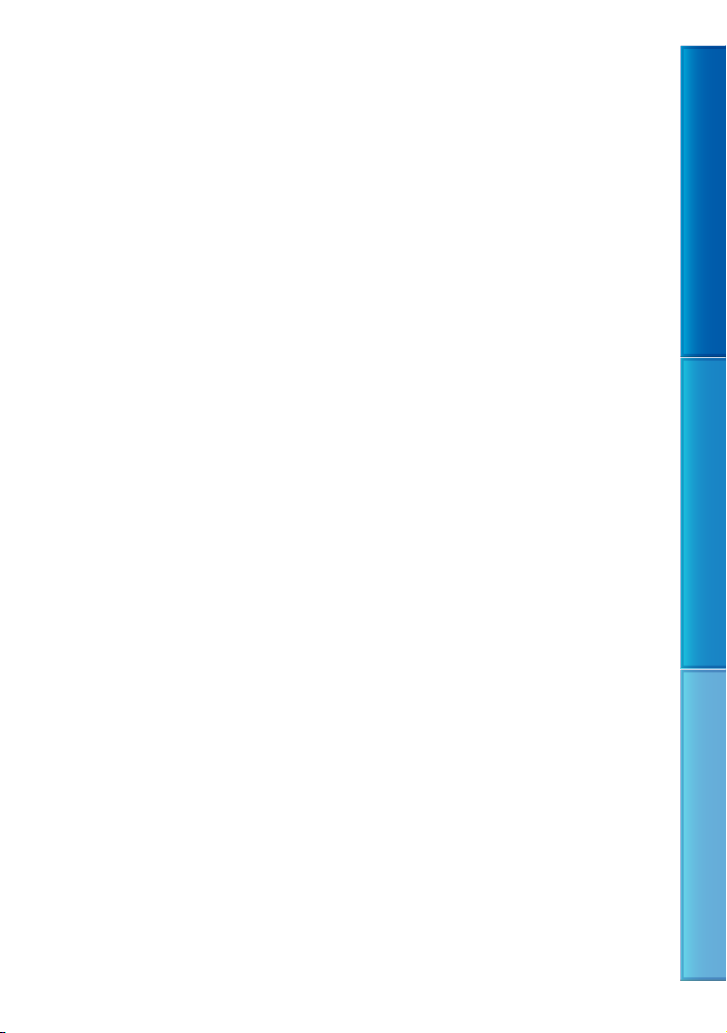
Opmerkingen over de accu
Wanneer u de accu verwijdert of de netspanningsadapter loskoppelt, moet u eerst het LCD-scherm
sluiten en controleren of het POWER-lampje (p. 15) en h
Het CHG (opladen)-lampje knippert tijdens het laden in de volgende gevallen:
De accu is niet correct in de camcorder geplaatst.
De accu is beschadigd.
De temperatuur van de accu is laag.
et toegangslampje (p. 18) zijn uitgeschakeld.
Verwijder de accu uit de camcorder en leg deze op een warme plek.
De temperatuur van de accu is hoog.
Verwijder de accu uit de camcorder en leg deze op een koele plek.
De camcorder wordt standaard automatisch uitgeschakeld wanneer deze ongeveer 5 minuten niet wordt
ediend om de accu te sparen ([AUTOM. UIT], p. 68).
b
Opmerkingen over de netspanningsadapter
Steek de netspanningsadapter in een stopcontact waar u gemakkelijk bij kunt. Haal de stekker van de
netspanningsadapter onmiddellijk uit het stopcontact als er een storing optreedt wanneer u de camcorder
gebruikt.
Plaats de netspanningsadapter niet op een krappe plaats, zoals tussen een muur en een meubel.
Zorg ervoor dat u de stekker van de netspanningsadapter en het contactpunt van de accu niet kortsluit
met metalen voorwerpen. Dit kan een storing veroorzaken.
Inhoud Handige opnametechnieken Index
14
NL

Stap 2: de stroom inschakelen en de datum en tijd instellen
Open het LCD-scherm van de camcorder.
1
De camcorder wordt ingeschakeld.
POWER-lampje
Selecteer de gewenste geografische regio door
2
/ van de multikiezer; houd het midden van de multikiezer ingedrukt
tot de gewenste geografische regio oplicht.
Multikiezer
Zie pagina 17 voor meer informatie over het gebruik van de multikiezer.
Als u de datum en tijd opnieuw wilt instellen, selecteert u
[KLOK/
multikiezer. Als een item niet op het scherm verschijnt, selecteert u
Selecteer [VOLGENDE] met van de multikiezer en druk vervolgens op
3
het midden van de multikiezer.
TAALINS.] (bij de categorie [ALGEMENE INST.]) [KLOK INSTEL.] met de
/ te selecteren met
(MENU) [Overige wrgvn.]
/ tot het item verschijnt.
Inhoud Handige opnametechnieken Index
15
NL
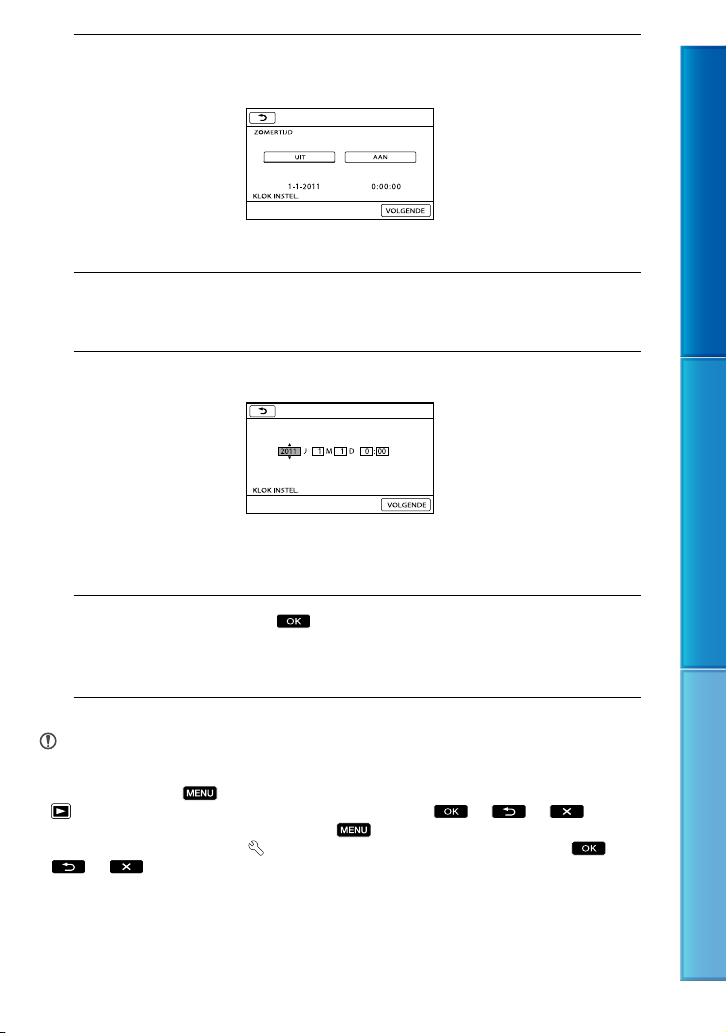
Selecteer de instelling van [ZOMERTIJD] met / van de multikiezer en
4
druk op het midden van de multikiezer.
Als u [ZOMERTIJD] instelt op [AAN], gaat de klok 1 uur vooruit.
Selecteer [VOLGENDE] met van de multikiezer en druk vervolgens op
5
het midden van de multikiezer.
Stel de datum en tijd in door onderstaande procedure te herhalen.
6
Licht het gewenste item op met / van de multikiezer.
electeer de instelwaarde met / van de multikiezer en druk op het midden van de
S
multikiezer.
Selecteer [VOLGENDE]
7
vervolgens op het midden van de multikiezer.
De klok begint te lopen.
met van de multikiezer en druk
Inhoud Handige opnametechnieken Index
Opmerkingen
De datum en tijd verschijnen niet tijdens het opnemen maar worden automatisch opgenomen op het
opnamemedium en kunnen worden weergegeven tijdens het afspelen. Als u de datum en tijd wilt
weergeven, selecteert u
[AFSPELEN]) [GEGEVENSCODE] [DATUM/TIJD] .
U kunt de bewerkingspieptonen uitschakelen door
GELUID/WRGV] (bij de categorie
te selecteren.
Het apparaat uitschakelen
Sluit het LCD-scherm. Het POWER-lampje knippert gedurende enkele seconden, waarna het
apparaat wordt uitgeschakeld.
(MENU) [Overige wrgvn.] [AFSPEELINSTELL.] (bij de categorie
(MENU) [Overige wrgvn.] [INS.
[ALGEMENE INST.]) [PIEPTOON] [UIT]
NL
16

De multikiezer gebruiken
Multikiezer
Laat de gewenste toets oplichten met /// van de multikiezer.
Druk op het midden van de multikiezer om uw selectie te bevestigen.
De taalinstelling wijzigen
U kunt de schermkaders aanpassen zodat berichten in een bepaalde taal worden weergegeven.
Selecteer
[ALGEMENE INST.]) [ TAALINSTELL.] de gewenste taal
.
(MENU) [Overige wrgvn.] [KLOK/ TAALINS.] (bij de categorie
Inhoud Handige opnametechnieken Index
17
NL

Stap 3: het opnamemedium voorbereiden
Een geheugenkaart plaatsen
Open het klepje, houd het afgeknipte hoekje van de geheugenkaart in de richting die
in de afbeelding wordt weergegeven en plaats de geheugenkaart zo ver mogelijk in de
geheugenkaartsleuf tot de kaart vastklikt.
Sluit het klepje nadat u de geheugenkaart hebt geplaatst.
Toegangslampje
Let op de richting van het afgeknipte hoekje.
Het scherm [Nieuw beelddatabasebestand maken.] wordt mogelijk weergegeven als u een
nieuwe geheugenkaart plaatst. Selecteer in dat geval [JA]. Als u alleen foto's opneemt op
de geheugenkaart, selecteert u [NEE].
Controleer de richting van de geheugenkaart. Als u de geheugenkaart in de verkeerde richting
in de sleuf duwt, kunnen de geheugenkaart, de geheugenkaartsleuf of de beeldgegevens worden
beschadigd.
De geheugenkaart verwijderen
Open het klepje en druk voorzichtig één keer op de geheugenkaart.
Open het klepje niet tijdens het opnemen.
Wanneer u de geheugenkaart plaatst of verwijdert, moet u voorzichtig zijn en ervoor zorgen dat de
geheugenkaart niet uit de sleuf springt en op de grond valt.
Opmerkingen
Als [Het maken van een nieuw beelddatabasebestand is mislukt. Er is mogelijk niet voldoende vrije
ruimte beschikbaar.] wordt weergegeven, kunt u de geheugenkaart initialiseren door
[Overige wrgvn.] [MEDIA FORMATT.] (bij de categorie
te selecteren.
Tips
Zie pagina 79 voor de opnameduur van films.
Zie pagina 79 voor het aantal foto's dat kan worden opgenomen.
[MEDIA BEHEREN]) [JA] [JA]
(MENU)
Inhoud Handige opnametechnieken Index
18
NL
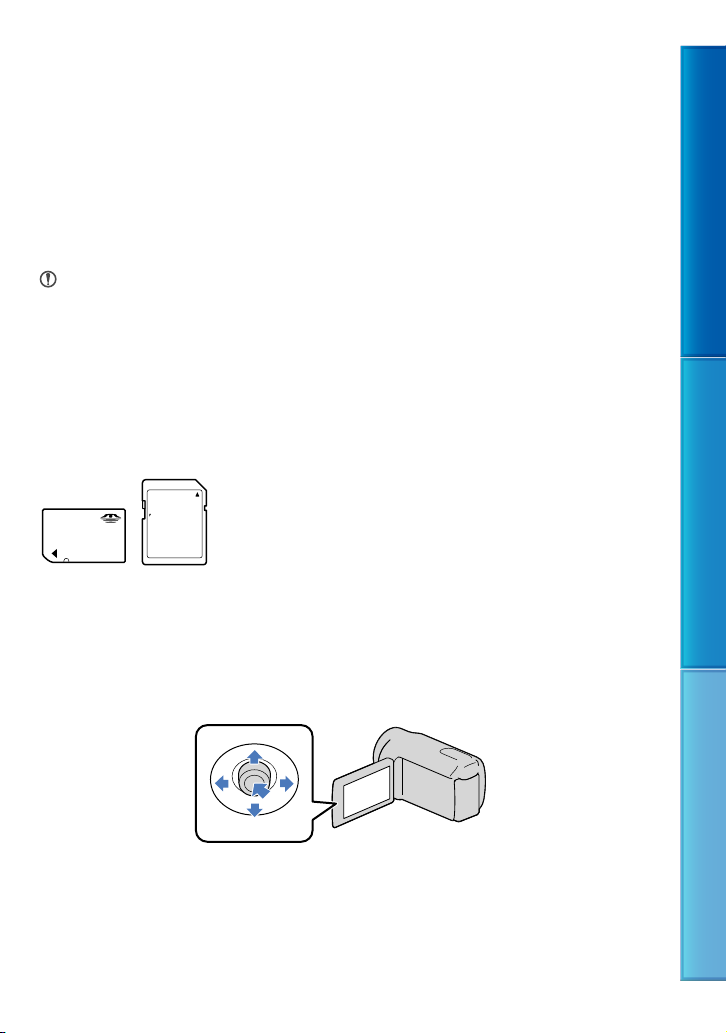
Soorten geheugenkaart die u met uw camcorder kunt gebruiken
Alleen "Memory Stick PRO Duo", "Memory Stick PRO-HG Duo", SD-geheugenkaarten (klasse 2 of
sneller), SDHC-geheugenkaarten (klasse 2 of sneller) en SDXC-geheugenkaarten (klasse 2 of sneller)
kunnen worden gebruikt met deze camcorder. Een correcte werking met alle geheugenkaarten wordt niet
gegarandeerd.
"Memory Stick PRO Duo" van maximaal 32 GB en SD-geheugenkaarten van maximaal 64 GB werden
getest en kunnen worden gebruikt met deze camcorder.
Voor het opnemen van films op een "Memory Stick PRO Duo" is het aan te raden een "Memory Stick
PRO Duo" van 512 MB of meer te gebruiken.
In deze handleiding worden "Memory Stick PRO Duo" en "Memory Stick PRO-HG Duo" "Memory
Stick PRO Duo" genoemd en worden SD-geheugenkaarten, SDHC-geheugenkaarten en SDXCgeheugenkaarten SD-geheugenkaarten genoemd.
Opmerkingen
MultiMediaCard kan niet worden gebruikt.
Beelden die opgenomen zijn op SDXC-geheugenkaarten kunnen niet worden afgespeeld op of
geïmporteerd naar computers, AV-componenten, enzovoort die niet compatibel zijn met exFAT
* en
die via USB-kabel op deze camcorder worden aangesloten. Controleer van tevoren of de aangesloten
apparatuur compatibel is met exFAT. Als u een apparaat aansluit dat niet compatibel is met exFAT, wordt
het initialisatiescherm mogelijk weergegeven. Voer de initialisatie nooit uit, anders gaan alle opgeslagen
gegevens verloren.
* exFAT is het bestandssysteem dat gebruikt wordt bij SDXC-geheugenkaarten.
Formaten van geheugenkaarten die kunnen worden gebruikt met de camcorder
Inhoud Handige opnametechnieken Index
Alleen een "Memory Stick Duo" die ongeveer half zo groot is als een standaard "Memory Stick" en SD-
geheugenkaarten van standaardformaat kunnen worden gebruikt.
Plak geen etiket, enzovoort op een geheugenkaart of geheugenkaartadapter. Hierdoor kan de werking
worden verstoord.
Items op het LCD-scherm selecteren
Selecteer met /// en druk op de toets in het midden van de multikiezer om uw selectie te bevestigen.
Multikiezer
NL
19
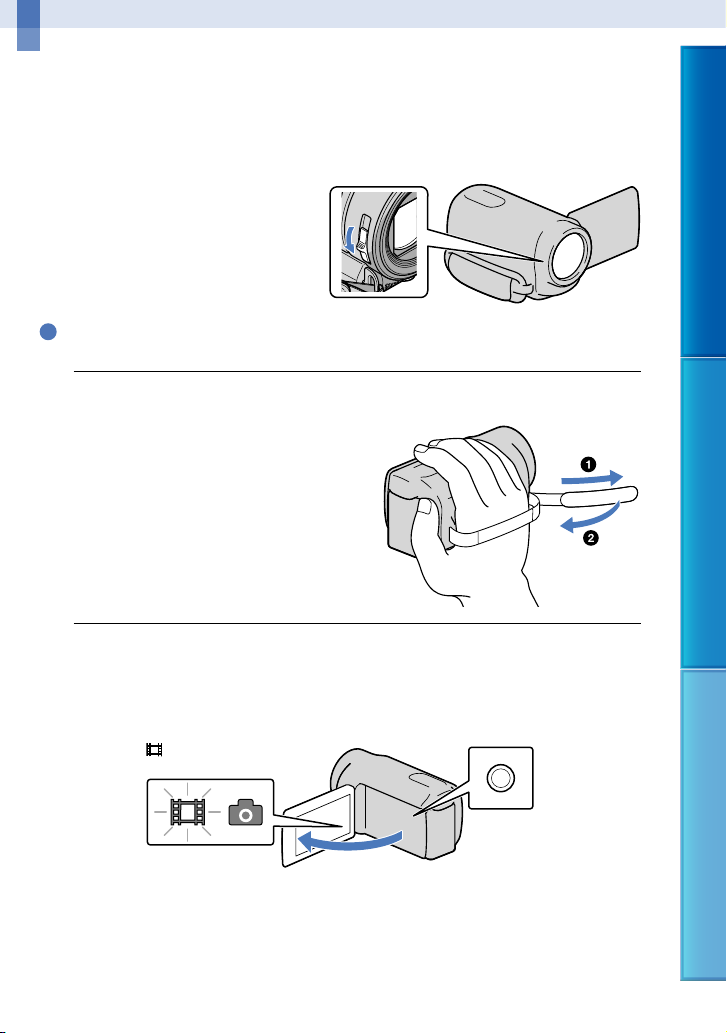
Opnemen/afspelen
Opnemen
De lensdop openen
Verschuif de schakelaar LENS COVER zodat de lens wordt geopend.
Tips
Wanneer u klaar bent met opnemen of wanneer u beelden afspeelt, sluit u de lensdop.
Maak de handgreepband vast.
1
Inhoud Handige opnametechnieken Index
Open het LCD-scherm van de camcorder.
2
De camcorder wordt ingeschakeld.
U kunt schakelen tussen de opnamestanden door te drukken op MODE. Druk op MODE tot het
pictogram van de gewenste modus verschijnt.
(film): als u een film
opneemt
NL
MODE-toets
20

Films opnemen
Druk op START/STOP om het opnemen te starten.
START/STOP-toets
[STBY] [OPN]
Druk nogmaals op START/STOP om het opnemen te stoppen.
De pictogrammen en de aanduidingen op het LCD-scherm worden ongeveer 3 seconden weergegeven,
waarna ze verdwijnen na het inschakelen van de camcorder of het schakelen tussen de opnamestand
(film/foto)/weergavestand. Druk op de multikiezer om de pictogrammen en de aanduidingen opnieuw
weer te geven.
Inhoud Handige opnametechnieken Index
ongeveer 3
seconden later
Opmerkingen
Als u het LCD-scherm sluit tijdens het opnemen van een film, wordt de opname gestopt.
U kunt maximaal 13 uur achter elkaar een film opnemen.
Wanneer een filmbestand groter wordt dan 2 GB, wordt automatisch een volgend filmbestand gemaakt.
Het duurt enkele seconden voor u kunt beginnen met opnemen nadat de camcorder is ingeschakeld. In
deze tijd kunt u de camcorder niet bedienen.
De volgende aanduidingen worden weergegeven als er nog gegevens naar het opnamemedium worden
geschreven nadat de opname is voltooid. Stel de camcorder tijdens deze periode niet bloot aan schokken
of trillingen en verwijder de accu of netspanningsadapter niet.
et toegangslampje (p. 18) brandt of knippert
H
Het mediapictogram knippert in de rechterbovenhoek van het LCD-scherm
NL
21

Tips
Wanneer een gezicht wordt gedetecteerd, verschijnt er een wit kader en wordt de beeldkwaliteit rond het
ezicht automatisch geoptimaliseerd ([GEZICHTSDETECTIE], p. 61).
g
Zie pagina 79 voor de opnameduur van films.
U kunt onder andere de opnameduur en de beschikbare ruimte op de vaste schijf controleren door
(MENU) [Overige wrgvn.] [MEDIA-INFO] (bij de categorie [MEDIA BEHEREN]) te
selecteren.
Het LCD-scherm van de camcorder kan opgenomen beelden op het volledige scherm weergeven
(weergave met alle pixels). Hierdoor kunnen beelden echter aan de boven-, onder-, linker- en rechterzijde
worden bijgesneden wanneer ze worden weergegeven op een televisie die niet compatibel is met weergave
et alle pixels. Stel in dit geval [HULPKADER] in op [AAN] (p. 60) en neem beelden op en gebruik het
m
buitenste kader op het scherm als hulp bij het opnemen.
STEADYSHOT] is standaard ingesteld op [AAN].
[
Als u de stand van het LCD-scherm wilt wijzigen, zet u het eerst haaks op de camcorder () en regelt u
vervolgens de hoek ().
90 graden (max.)
Inhoud Handige opnametechnieken Index
180 graden (max.)
haaks op de
camcorder (90 graden)
Gegevenscode tijdens het opnemen
Opnamedatum, -tijd en -conditie worden automatisch geregistreerd op het
opnamemedium. Ze verschijnen niet tijdens het opnemen. U kunt deze echter weergeven als
[GEGEVENSCODE] tijdens het afspelen. Als u deze wilt weergeven, selecteert u
(MENU) [Overige wrgvn.] [AFSPEELINSTELL.] (bij de categorie
[AFSPELEN]) de gewenste instelling .
Foto's opnemen
Druk op MODE tot het (foto)-pictogram verschijnt.
Het LCD-scherm schakelt over naar de foto-opnamestand en de breedte-/hoogteverhouding
van het scherm wordt 4:3.
(foto): wanneer u
foto's maakt
MODE-toets
22
NL
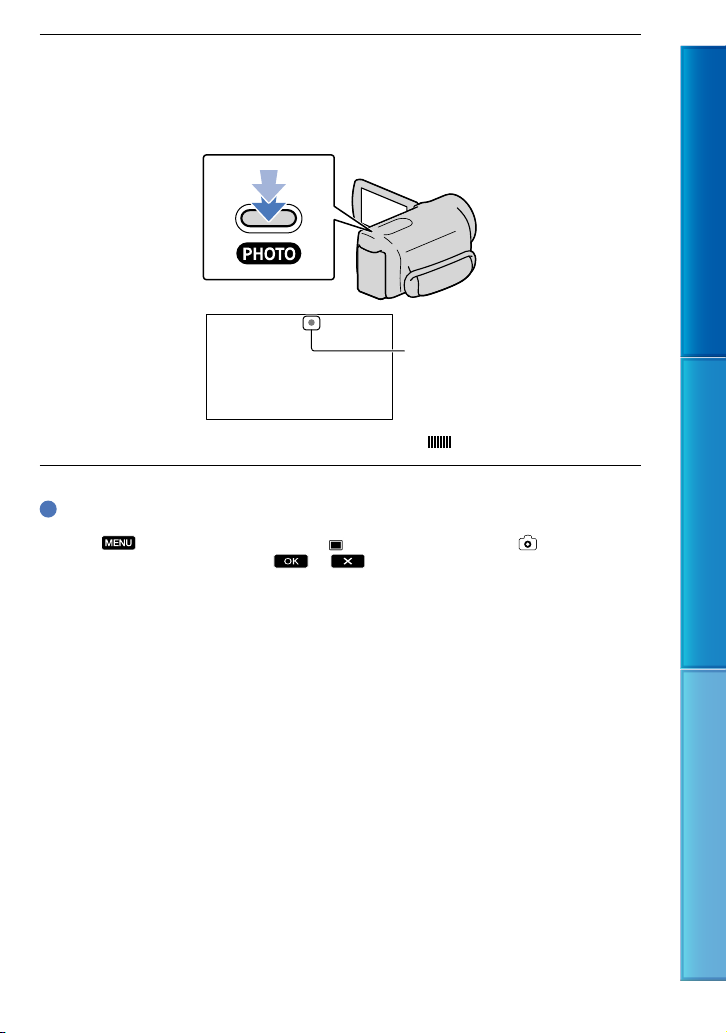
Druk zachtjes op PHOTO om scherp te stellen en druk de toets dan volledig
in.
Knippert Blijft branden
Wanneer verdwijnt, is de foto opgenomen.
Tips
Zie pagina 79 voor het opneembare aantal foto's.
Selecteer
INSTELL.]) de gewenste instelling
(MENU) [Overige wrgvn.] [ BEELDFORM.] (bij de categorie [FOTO-
om de beeldgrootte te wijzigen.
Inhoud Handige opnametechnieken Index
23
NL

Handige functies voor het opnemen van films en foto's
groothoekopnamen en ongeveer 150 cm voor
teleopnamen.
Tips
U kunt [
als u krachtiger wilt kunnen zoomen.
DIGITAL ZOOM] (p. 62) instellen
In-/uitzoomen
U kunt de motorzoomknop gebruiken
om beelden tot maximaal 70× het
oorspronkelijke formaat te vergroten.
Grotere weergavehoek
(groothoek)
Als u de motorzoomknop voorzichtig
beweegt, kunt u langzaam in- en
uitzoomen op het onderwerp. Draai de
motorzoomknop verder voor een snellere
zoombeweging.
Opmerkingen
SteadyShot is mogelijk niet voldoende in staat
wazige beelden te onderdrukken wanneer de
motorzoomknop aan de T-zijde (teleopname)
staat.
Houd uw vinger op de motorzoomknop.
Indien u de motorzoomknop loslaat, kan het
bedieningsgeluid van de motorzoomknop mee
worden opgenomen.
Voor een goede scherpstelling bedraagt
de minimale afstand tussen de camcorder
en het onderwerp ongeveer 1 cm voor
Kleine
weergavehoek
(teleopname)
Moeiteloos betere opnames maken (INTELLIGENT AUTO)
Door op de knop te drukken, kunt
u beelden opnemen met de functie
INTELLIGENT AUTO. Als u de camcorder
naar het onderwerp richt, wordt voor het
opnemen de optimale combinatie van de
standen gezichtsdetectie en scènedetectie
toegepast. Wanneer de camera het
onderwerp waarneemt, worden de
pictogrammen die overeenstemmen met de
waargenomen omstandigheid weergegeven.
Gezichtsdetectie
(portret)
De camcorder detecteert gezichten en past
de scherpstelling, kleur en belichting aan.
Scènedetectie
(tegenlicht),
(nachtlandschap), (spotlight),
(macro)
De camcorder kiest automatisch de
efficiëntste instelling op basis van de scène.
Opmerkingen
Afhankelijk van de opnameomstandigheden
detecteert de camcorder mogelijk niet de
verwachte scène of het verwachte onderwerp.
(landschap),
Inhoud Handige opnametechnieken Index
24
NL

INTELLIGENT AUTO annuleren
Druk op .
of de pictogrammen van de
detectiestand verdwijnen en u kunt
opnames maken met de gewenste
instellingen.
De stand INTELLIGENT AUTO wordt
eveneens geannuleerd als u de volgende
instellingen wijzigt:
[SCÈNEKEUZE]
[WITBALANS]
[BELICHTING]
[FOCUS]
[TELEMACRO]
STEADYSHOT]
[
[TEGENLICHT]
[GEZICHTSDETECTIE]
Opmerkingen
INTELLIGENT AUTO wordt ingesteld op
[UIT] wanneer u [
op [UIT]. [
op [AAN] wanneer u INTELLIGENT AUTO
instelt op [AAN]. Voor de overige items die
hierboven worden opgesomd, worden de
standaardwaarden hersteld.
STEADYSHOT] instelt
STEADYSHOT] wordt ingesteld
De opnamestand selecteren
U kunt kiezen uit 3 verschillende niveaus
om een film op te nemen. De opnametijd
van het medium kan worden gewijzigd
afhankelijk van de opnamestand. In de
standaardinstelling is
OPNAMESTAND] ingesteld op [SP].
[
Selecteer
(MENU)
[Overige wrgvn.]
[ OPNAMESTAND] (bij de
categorie
[VASTLEGINSTELL.]).
Selecteer de gewenste instelling.
Als u beelden met een hoge kwaliteit
wilt opnemen, selecteert u de stand
HQ. Als u langere films wilt opnemen,
selecteert u de stand LP.
Selecteer
Opmerkingen
Films worden opgenomen met
MPEG-2-indeling.
U kunt kiezen uit de volgende instellingen
voor beeldkwaliteit. Een waarde als "9M" is de
gemiddelde bitsnelheid en "M" betekent "Mbps".
[HQ] (9M (HQ))
[SP] (6M (SP)) (de standaardinstelling)
[LP](3M (LP))
Als u opneemt in de stand LP, kan de kwaliteit
van films afnemen of kunnen scènes met snelle
bewegingen met blokruis worden weergegeven
wanneer u het beeld afspeelt.
.
Inhoud Handige opnametechnieken Index
Langdurige opnames
Opnames met hoge
kwaliteit
NL
25

Gebruik van de VIDEOLAMP
U kunt de VIDEOLAMP gebruiken op
basis van de opnameomstandigheden. U
kunt de VIDEOLAMP het beste gebruiken
op een afstand van ongeveer 30 cm tot
cm vanaf het onderwerp.
150
LED-VIDEOLAMP
Elke keer dat u op LIGHT drukt, wordt de
aanduiding als volgt gewijzigd.
Geen aanduiding (uit)
(automatisch) (aan)
...
Druk herhaaldelijk op LIGHT om de
VIDEOLAMP te annuleren.
Opmerkingen
De VIDEOLAMP genereert fel licht. Zorg
ervoor dat de VIDEOLAMP niet direct van
dichtbij in de ogen van het onderwerp schijnt.
U kunt de accu minder lang gebruiken wanneer
u de VIDEOLAMP gebruikt.
Wanneer u film opneemt met de VIDEOLAMP
ingesteld op
worden in- en uitgeschakeld. Druk in dit geval
herhaaldelijk op LIGHT om
, kan de videolamp
te selecteren.
Opnemen in de spiegelstand
Open het LCD-scherm 90 graden ten
opzichte van de camcorder () en draai
het vervolgens 180 graden in de richting
van de lens ().
Tips
Er verschijnt een spiegelbeeld van het
onderwerp op het LCD-scherm, maar het beeld
wordt normaal opgenomen.
Inhoud Handige opnametechnieken Index
26
NL

Afspelen op de camcorder
Open het LCD-scherm van de camcorder.
1
De camcorder wordt ingeschakeld.
Druk op
2
Het VISUAL INDEX-scherm verschijnt na enkele seconden.
Selecteer
3
Selecteer
geven.
Films worden weergegeven en gesorteerd op opnamedatum.
(BEELDEN WEERGEVEN).
WEERGEVEN)-knop
(film) () de gewenste film () om een film af te spelen.
(foto) () de gewenste foto () om een foto weer te
Inhoud Handige opnametechnieken Index
(BEELDEN
Naar het MENU-scherm
/ : toont de films opgenomen op de vorige/volgende datum.
/ : toont de vorige/volgende film.
Keert terug naar het opnamescherm.
wordt weergegeven bij de film of foto die het recentst is afgespeeld of opgenomen. Door
de film of foto met de markering te selecteren, kunt u het afspelen hervatten. ( wordt
weergegeven bij foto's die zijn opgenomen op een geheugenkaart.)
NL
27

Films afspelen
Uw camcorder begint de gekozen film af te spelen.
Volumeregeling
Vorige
Stoppen
Volgende
OPTION
Snel vooruitspoelen
Snel achteruitspoelen
Tips
Wanneer de geselecteerde film afgelopen is, wordt het VISUAL INDEX-scherm opnieuw weergegeven.
Selecteer
Door
ongeveer 10 keer ongeveer 30 keer ongeveer 60 keer sneller afgespeeld.
U kunt het scherm VISUAL INDEX weergeven door
INDEX] (bij de categorie
Opnamedatum, -tijd en -omstandigheden worden automatisch mee opgenomen. Deze informatie
wordt niet weergegeven tijdens het opnemen maar kan tijdens het afspelen worden weergegeven door
[GEGEVENSCODE] de gewenste instelling
/ in de pauzestand om films vertraagd af te spelen.
/ herhaaldelijk te selecteren tijdens het afspelen, worden films ongeveer 5 keer
(MENU) [Overige wrgvn.] [VISUAL
[AFSPELEN]) te selecteren.
(MENU) [Overige wrgvn.] [AFSPEELINSTELL.] (bij de categorie [AFSPELEN])
te selecteren.
Pauzeren/afspelen
Het volume van films regelen
Selecteer pas aan met / tijdens het afspelen van een film.
U kunt het geluidsvolume ook aanpassen met / in het OPTION MENU.
Foto's bekijken
Uw camcorder geeft de gekozen foto weer.
Inhoud Handige opnametechnieken Index
Vorige
Naar het VISUAL
INDEX-scherm
Tips
Bij het bekijken van foto's op een geheugenkaart verschijnt
NL
28
Diavoorstelling starten/
stoppen
Volgende
OPTION
(weergavemap) op het scherm.

Handige functies voor het afspelen van films en foto's
Selecteer
/ om de datum
van het beeld te selecteren en
selecteer vervolgens .
Beelden zoeken op datum (Datumindex)
U kunt beelden makkelijk zoeken op
datum.
Opmerkingen
U kunt de datumindexfunctie niet gebruiken
voor foto's op een geheugenkaart.
Druk op
(BEELDEN
WEERGEVEN).
Het VISUAL INDEX-scherm
verschijnt.
Selecteer
Terug naar het VISUAL INDEX-scherm
[DATUMINDEX].
De beelden met de gekozen datum
worden weergegeven op het VISUAL
INDEX-scherm.
Tips
U kunt de datumindex ook weergeven door
(MENU) [Overige wrgvn.]
[BEELDEN WEERG.] (bij de categorie
[AFSPELEN]) [DATUMINDEX] te
selecteren.
Op het scherm [Filmrolindex]/[Gezichtsindex]
kunt u de datumindex weergeven door de
datum in de rechterbovenhoek van het scherm
te selecteren.
Zoeken naar een gewenste scène per miniatuur (Filmrolindex)
Films kunnen worden gesplitst met een
bepaalde tijd en de eerste scène van elk deel
verschijnt op het INDEX-scherm. U kunt
een film beginnen af te spelen vanaf een
gekozen miniatuur.
Inhoud Handige opnametechnieken Index
Druk op
WEERGEVEN).
Het VISUAL INDEX-scherm
verschijnt.
NL
29
(BEELDEN
